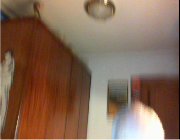Cómo personalizar los temas de Sharepoint 3.0
Cómo personalizar los temas de Sharepoint 3.0
Puede agregar nuevos temas o personalizar los existentes para la aplicación a los sitios Web de Microsoft Windows SharePoint Services 3.0. Esta tarea de programación muestra cómo personalizar un tema existente.
Para personalizar un tema existente
- Copiar una de las carpetas de tema en Local_Drive
:\Program Files\Common Files\Microsoft Shared\web server extensions\12\TEMPLATE\THEMESy dé un nombre exclusivo a la carpeta. En este ejemplo, el nombre es mitema. Esta carpeta contiene archivos de hojas (CSS) de estilo en cascada, archivos de imágenes y otros archivos que definen los estilos, formato y color para los diversos elementos de interfaz de usuario que se utilizan en el tema. -
Encontrar el archivo .inf en la carpeta copiada y cámbiele el nombre con el nombre dado a la carpeta.
-
Abra el archivo .inf y asignar el mismo nombre para el título en las secciones [info] y [títulos] del archivo.
-
Personalizar los estilos definidos en los archivos de la carpeta copiada de .css según sea necesario.
Para obtener información acerca de las clases que se utilizan en Windows SharePoint Services, vea Cascading Style Sheets clase definiciones para Windows SharePoint Services.
En el siguiente ejemplo de THEME.CSS cambia el color que se utiliza para las secciones de la zona de navegación.
-
Modificar los archivos de imagen en la carpeta copiada mediante el software de gráficos de negocios de su elección.
- Agregar un archivo para las imágenes vistas en miniatura y vista previa para su tema personalizado para el Local_Drive:
\Program Files\Common Files\Microsoft Shared\Web Server Extensions\12\TEMPLATE\IMAGESdirectorio. En este ejemplo, el archivo se llama myPreview.gif. - Agregar una definición de plantilla de tema a SPTHEMES.XML, que es el archivo que determina qué temas están disponibles como opciones en la página del Tema de la humanidad. Este archivo XML se encuentra en la Local_Drive
:\Program Files\Common Files\Microsoft Shared\Web Server Extensions\12\TEMPLATE\LAYOUTS\1033 directory.En el siguiente ejemplo especifica una plantilla para el tema personalizado.
-
Restablecer los servicios de Internet Information Server (IIS) escribiendo
iisreseten la línea de comandos para que su tema personalizado aparece en la lista de opciones en la página del Theme de sitio y se puede aplicar a sitios de SharePoint.
Programación robusto
Advertencia Los cambios que realices en SPTHEMES.XML podrían sobrescribirse cuando instala actualizaciones o service packs para Windows SharePoint Services, o cuando se actualiza una instalación para la próxima versión.
|
|
 | 31 mayo 2010 en Informática | tags: Informática |